Altium designer 操作笔记
目录:
1、查找元器件
2、设置走线的最小间距
3、检查pcb走线等违反规则的错误
4、去除选中赋铜
5、查找相似对象
6、sch原理图文件转pcb文件
7、多边形填充
8、圆形扣铜
9、打印原理图设置
12、走线滴泪设置(快捷键 TE)
13、不规则区域填充
1、查找元器件: 'J' + 'C'
2、设置走线的最小间距:
右键 --> 设计 --> 规则 --> Design Rules --> electrical --> clearance --> 属性 clearance 最小可设0.2mm
3、工具 --> 设计规则检查 --> 运行 检查pcb中的错误
4、工具 --> 转换 --> 从选择的元素创建剪切块 --> top 和bottom 层都要剪切掉 -->
并更新赋铜 --> 能去掉选中部分的赋铜,例如需打螺丝孔部分。
5、显示/隐藏所有元器件的comment
选择元器件 --> 右键 --> 查找相似对象
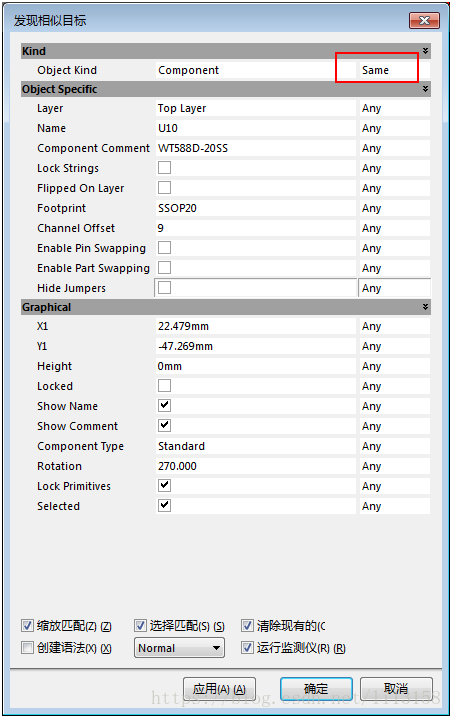
点击 “确定”
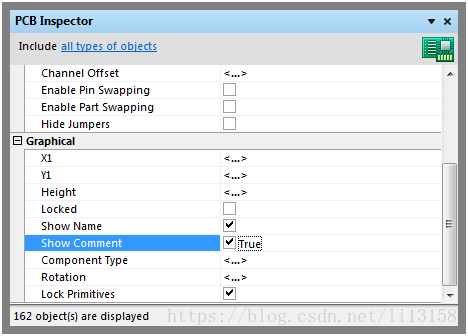
6、sch原理图文件转pcb文件
新建project-->导入sch原理图--> 设计--> update Schematics in XXX.PrjPcb
7、多边形填充
P (放置)--> R(实心区域)
8、圆形扣铜
选择对应层 --> 选择区域 --> 快捷键: T --> V --> T(从选择元素创建剪切块)
最后效果如下:
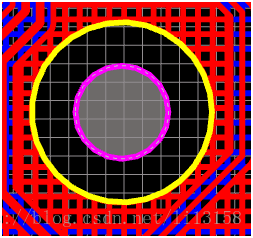
9、打印原理图设置
文件 --> 页面设置 -->
缩放选择3.5左右,使pcb图占整张纸比例合适

creat Composite:创建所有需要打印的层
删掉只需要打印的层,如图所以,这里只需打印 丝印层。
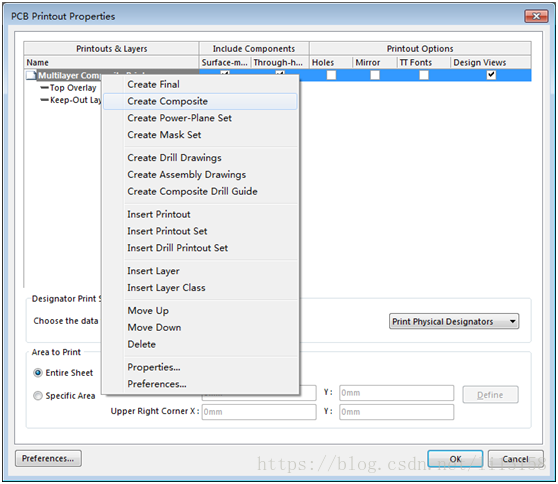
效果图
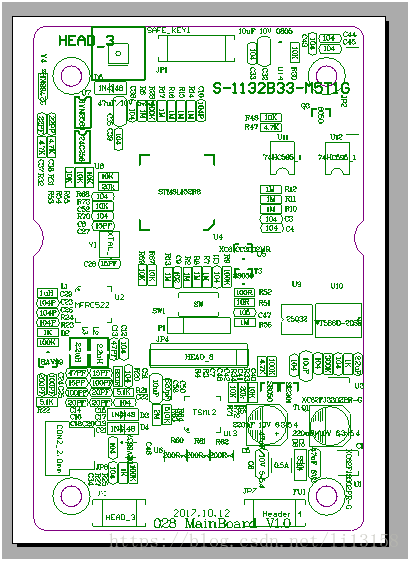
预览:
文件 --> 打印预览
打印:
文件 --> 打印
10、新建sch(原理图)库,pcb库以及将sch库和pcb元件库的元器件对应
新建原理图库:
文件-->新建 -->库 -->原理图库-->在编辑中编辑属性等 --> Add Footprint 将pcb封装和sch封装联系起来
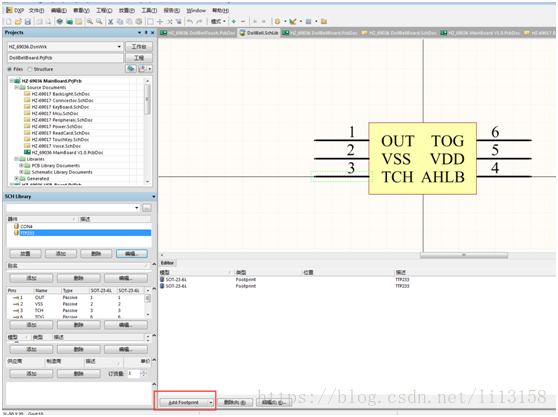
新建PCB库:
文件-->新建-->库-->PCB元件库--> 划线,设置方形焊盘,编辑属性等-->
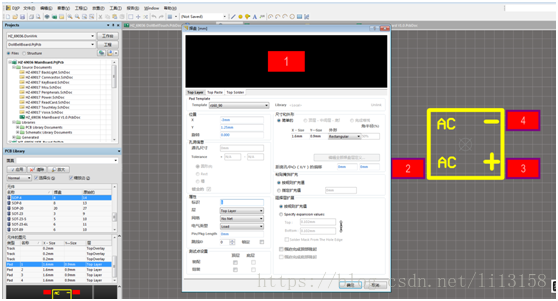
11、模组化布线
工具 --> 交叉选择模式
此时在sch中选中期间后,pcn中也会自动选中此器件
选中 排列期间, 可以在布局初期方便地把一堆杂乱的器件按模块分开并摆放整齐。
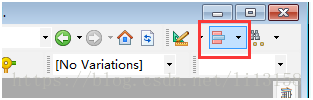

模块化选择,
a、在sch中选中某一模块的所有元器件,
b、切换到pcb文件中
c、选择排列器件,并选中对应的排列方式,就能看到该模块的所以器件整齐的排列到一起。
后期只需要移动某一小部分元器件,提高了布线效率。
12、泪滴设置(工具 --> 滴泪 快捷键T E )
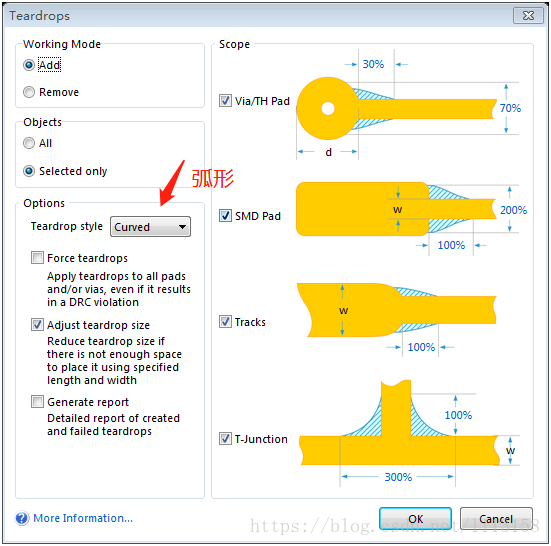

13、不规则填充
T -->V --> R 设置层
目录:
1、查找元器件
2、设置走线的最小间距
3、检查pcb走线等违反规则的错误
4、去除选中赋铜
5、查找相似对象
6、sch原理图文件转pcb文件
7、多边形填充
8、圆形扣铜
9、打印原理图设置
12、走线滴泪设置(快捷键 TE)
13、不规则区域填充
1、查找元器件: 'J' + 'C'
2、设置走线的最小间距:
右键 --> 设计 --> 规则 --> Design Rules --> electrical --> clearance --> 属性 clearance 最小可设0.2mm
3、工具 --> 设计规则检查 --> 运行 检查pcb中的错误
4、工具 --> 转换 --> 从选择的元素创建剪切块 --> top 和bottom 层都要剪切掉 -->
并更新赋铜 --> 能去掉选中部分的赋铜,例如需打螺丝孔部分。
5、显示/隐藏所有元器件的comment
选择元器件 --> 右键 --> 查找相似对象
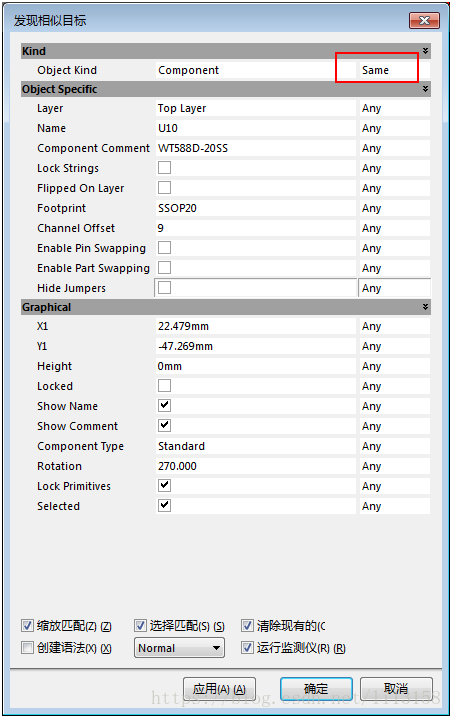
点击 “确定”
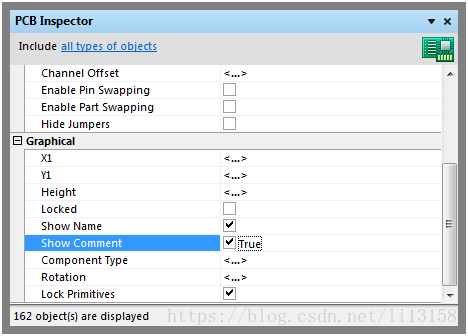
6、sch原理图文件转pcb文件
新建project-->导入sch原理图--> 设计--> update Schematics in XXX.PrjPcb
7、多边形填充
P (放置)--> R(实心区域)
8、圆形扣铜
选择对应层 --> 选择区域 --> 快捷键: T --> V --> T(从选择元素创建剪切块)
最后效果如下:
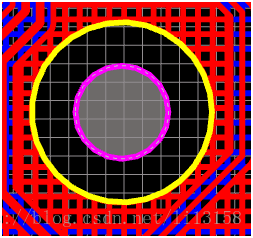
9、打印原理图设置
文件 --> 页面设置 -->
缩放选择3.5左右,使pcb图占整张纸比例合适

creat Composite:创建所有需要打印的层
删掉只需要打印的层,如图所以,这里只需打印 丝印层。
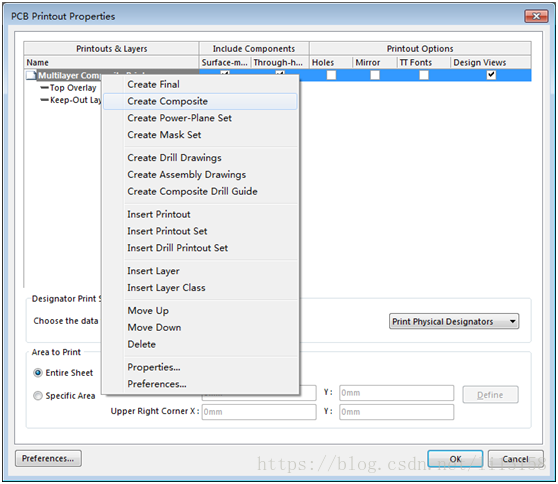
效果图
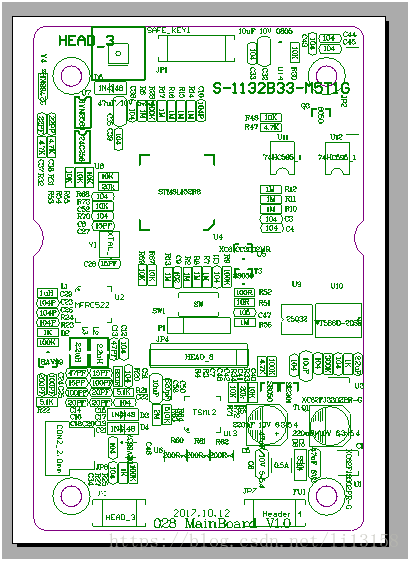
预览:
文件 --> 打印预览
打印:
文件 --> 打印
10、新建sch(原理图)库,pcb库以及将sch库和pcb元件库的元器件对应
新建原理图库:
文件-->新建 -->库 -->原理图库-->在编辑中编辑属性等 --> Add Footprint 将pcb封装和sch封装联系起来
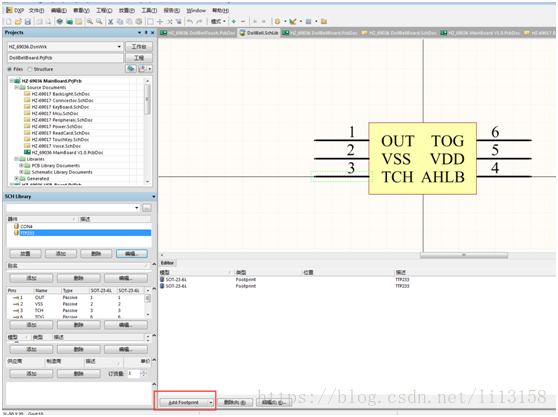
新建PCB库:
文件-->新建-->库-->PCB元件库--> 划线,设置方形焊盘,编辑属性等-->
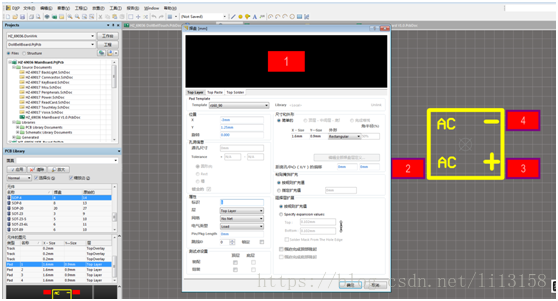
11、模组化布线
工具 --> 交叉选择模式
此时在sch中选中期间后,pcn中也会自动选中此器件
选中 排列期间, 可以在布局初期方便地把一堆杂乱的器件按模块分开并摆放整齐。
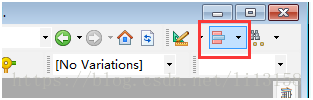

模块化选择,
a、在sch中选中某一模块的所有元器件,
b、切换到pcb文件中
c、选择排列器件,并选中对应的排列方式,就能看到该模块的所以器件整齐的排列到一起。
后期只需要移动某一小部分元器件,提高了布线效率。
12、泪滴设置(工具 --> 滴泪 快捷键T E )
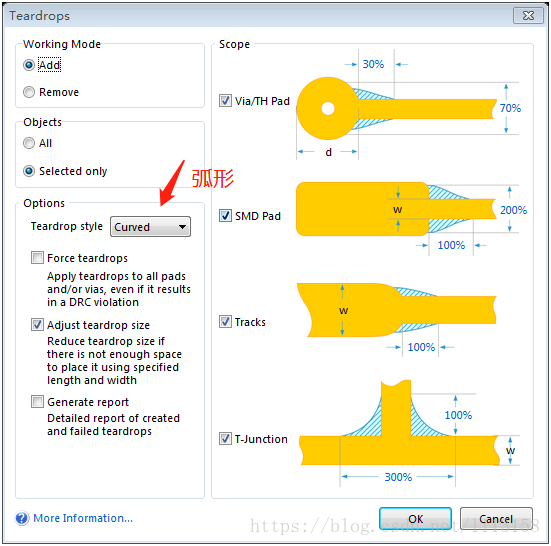

13、不规则填充
T -->V --> R 设置层






















 3441
3441











 被折叠的 条评论
为什么被折叠?
被折叠的 条评论
为什么被折叠?








